Поново додељујемо тастере на тастатури у оперативном систему Виндовс 7
Сломљен или чај испуњен кључ или кључеви често значи купити нову тастатуру. А ако замена за десктоп рачунар није тешка, онда за лаптоп може бити озбиљан проблем, јер морате одабрати одређени модел. Али немојте журити у продавницу, прво покушајте прво да пренесете не-радни кључ.
Садржај
Кључно премештање
Хајде да погледамо програме који вам омогућавају да ремапирате кључеве. Ово је неопходно не само у случају квара дугмета, већ и због практичног прилагођавања тастатуре за себе.
Метод 1: МапКеибоард
Корисност је бесплатна, али подршка је готова. Сада је дио пројекта ХотКеиЦонтрол, који омогућава бесплатну употребу програма 15 дана. Ипак, МапКеибоард се и даље може преузети на Интернету.
- Покрените услужни програм у име администратора, ово је важно. Да бисте то урадили, кликните десним тастером миша на икону и изаберите опцију "Покрени као администратор"
- Распоред тастатуре ће се појавити у прозору. Леви клик на тастер који желите пренети. На дну падајуће листе изаберите нову функцију кључа. Да бисте онемогућили тастер, изаберите функцију "Онемогући" .
- Редизајнирани тастер ће постати зелен. Направите све потребне измене и кликните на "Сачувај изглед" .
- Појавит ће се упозорење да се сесија заустави да изврши измјене. Кликните на "Да" .

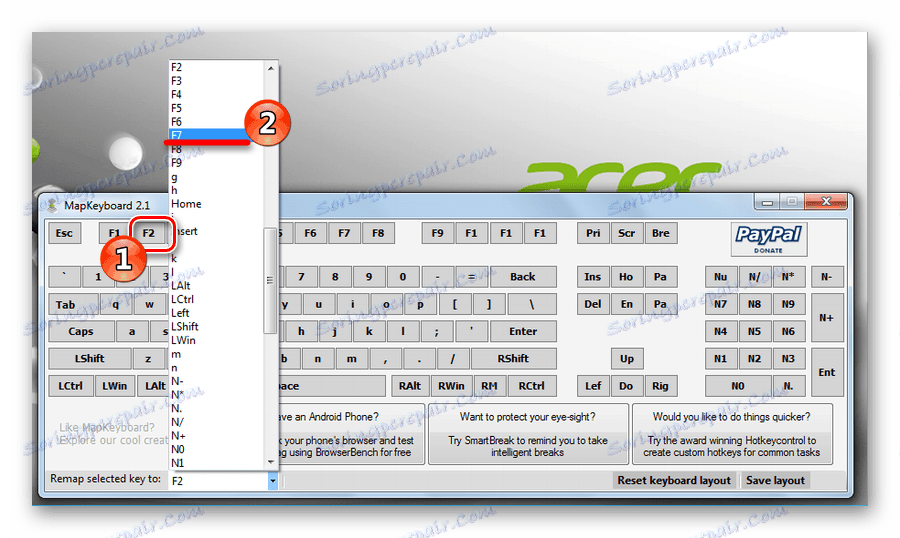
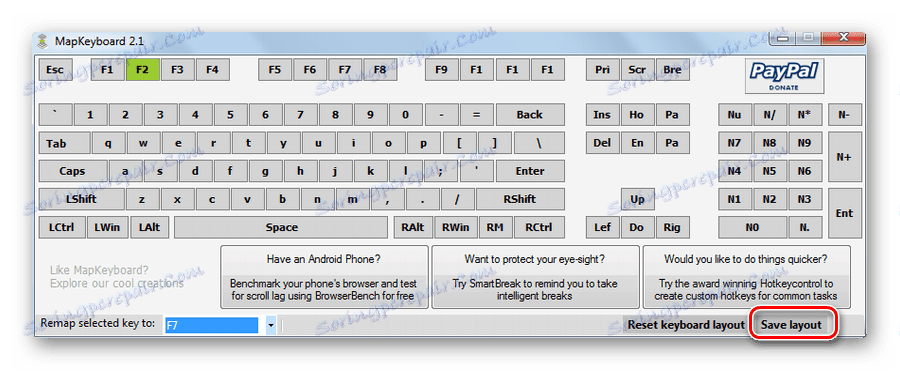
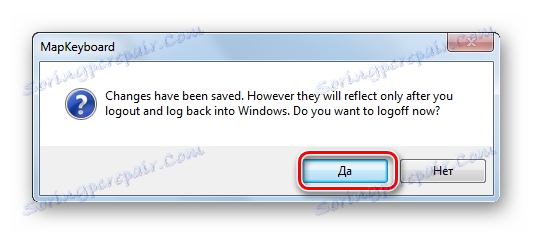
Промене ће ступити на снагу тек након што се поново пријавите.
Метод 2: КеиТвеак
КеиТвеак је једноставан програм који има сјајну функционалност у поређењу са МапКеибоард. Захтева инсталацију на рачунару.
Преузмите КеиТвеак са званичне странице
- Тастатура на екрану се састоји од бројева скенирања скенирања (кодови који се преносе на управљачки програм за тастатуру да би се утврдило да ли је притиснут тастер). Кликните на изабрани скенер код. На тастатури се појављује натпис са тренутном вриједношћу. Изаберите нову вредност са падајуће листе и кликните на "Ремап Кеи" .
- Кликните на дугме "Фулл Теацх Моде" . Отвориће се нови едитовани прозор. Прво одаберите "Почни начин учења" . Затим на тастатури кликните на дугме који желите да промените, а затим на нову вредност. Потврдите свој избор кликом на "Ремап Кеи # 1 то Кеи # 2" .
- Идите на "Халф Теацх Моде" и кликните на "Сцан а Сингле Кеи" .
- Поновите ове процедуре потребан број пута, а затим примените промене кликом на "Примени" .
- Програм ће затражити поновно покретање и сложити се с тим.
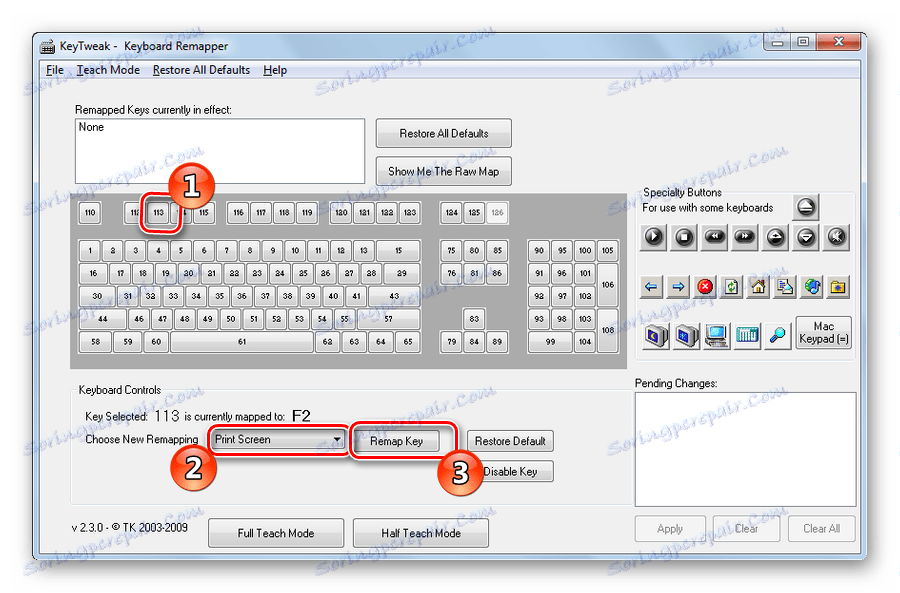
Постоје још два начина: "Фулл Теацх Моде" и "Халф Теацх Моде" . Омогућавају вам да пресретнете скенере код притиска одређених тастера.
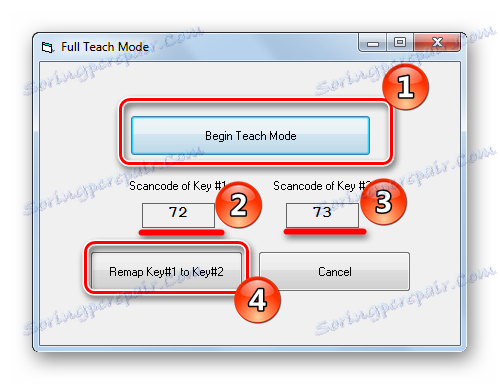
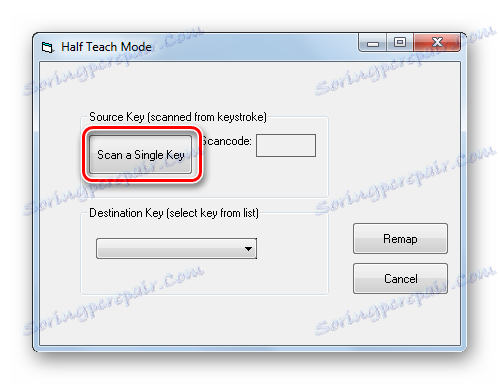
На тастатури притисните тастер за измјену. У падајућој листи изаберите нову вредност и кликните на "Ремап" .
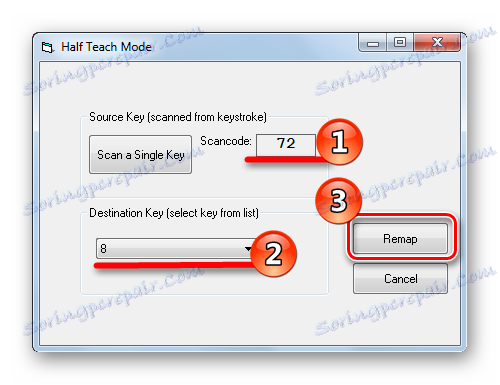
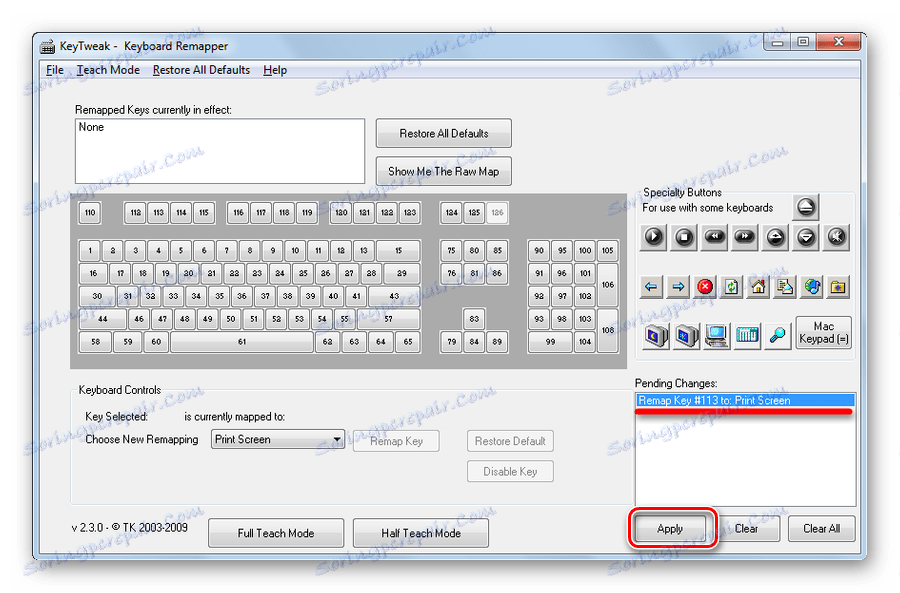
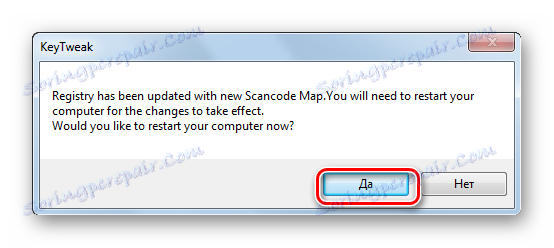
Метод 3: СхарпКеис
Овај програм има највише функција - то не само преименује, већ вам такође омогућава додавање одређених функција било којем кључу.
Преузмите СхарпКеис са званичне странице
- Преузмите и покрените СхарпКеис.
- У доњем левом углу кликните на дугме "Додај" .
- Отвара се прозор. У левој колони одаберите кључ који желите да пренесете, а на десној страни - нови задатак.
- Након што сте доделили све дугмад, кликните на "Запиши у регистар" .
- Поново покрените рачунар или одјавите корисника, тако да је програм направио промене у регистратору.
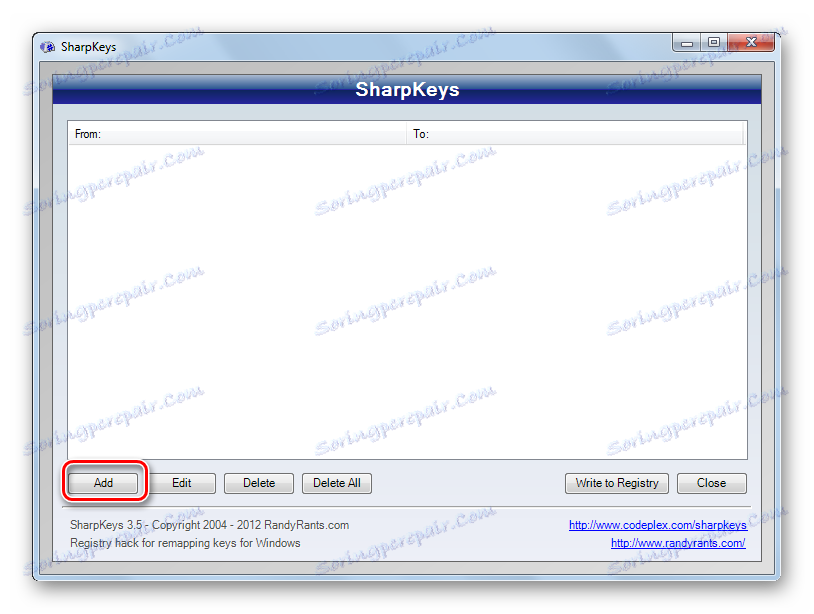

Можете додати неке апликације - калкулатор, пошту, "Мој рачунар" .
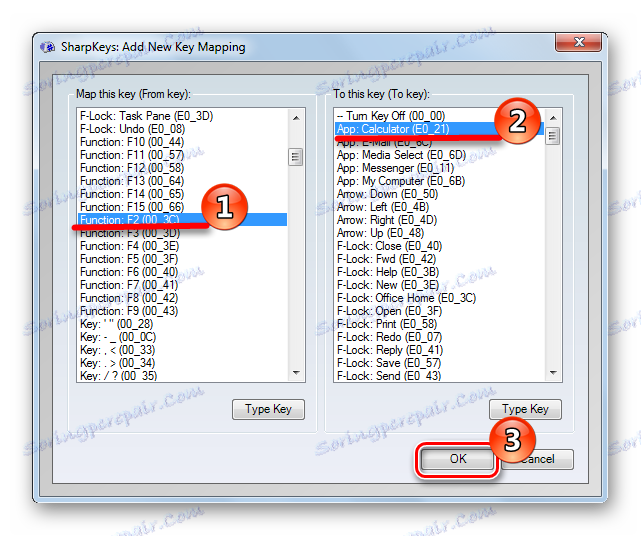
Можете онемогућити неугодне кључеве.
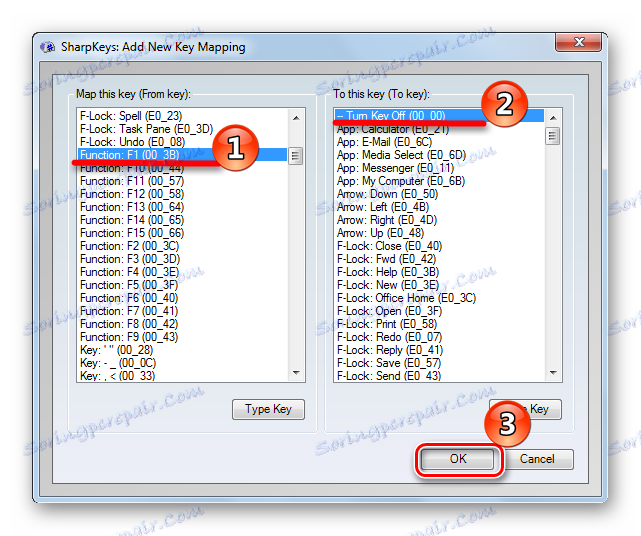
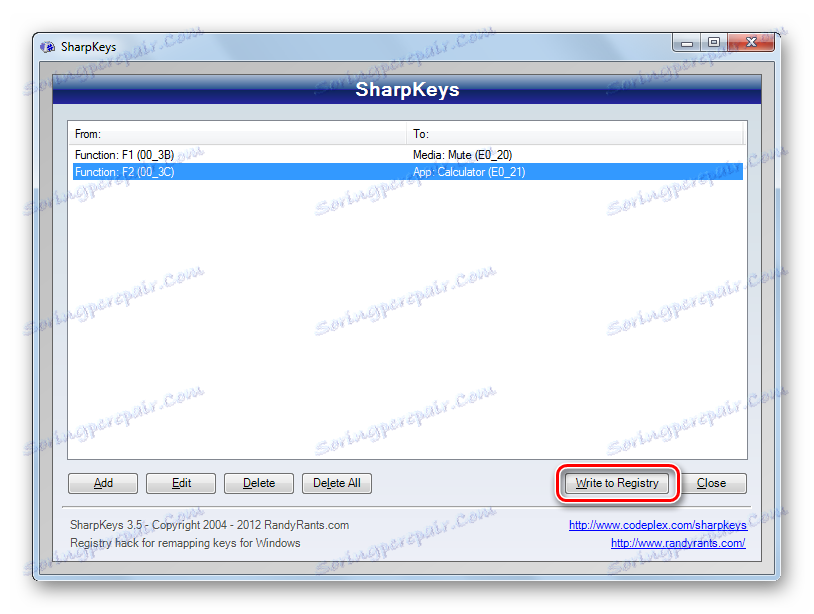
Метод 4: "Уредјај регистра"
Најтежи начин, јер све промене у регистратору треба ручно да се изврше. Одговарајуће посебно радознале и они који из неког разлога не могу или не желе да инсталирају софтвер независног произвођача на рачунару.
- Отворите "Уредјај регистра" кроз "Претраживање" у менију "Старт" .
- Идите у огранак
- Из нуле, кликните на "ПЦМ" и у отвореном менију кликните на "Цреате", а затим "Бинари параметер" и назовите "Сцанцоде Мап" .
- Сада је најтеже. Морате поставити вредност овог бинарног параметра. Свака вриједност се састоји од сљедећих елемената:
- 8 парова нула;
- број преусмерених +1 кључева;
- 3 паро нула;
- кодови скенирања кључева;
- 4 пари нула.
- Паге Уп - Е0 49;
- Паге Довн - Е0 51;
- Крај - Е0 4Ф.
- Паге Уп - 49 Е0;
- Паге Довн - 51 Е0;
- Крај - 4Ф Е0.
- замењујући страницу доље са Паге Уп - 49 Е0 51 Е0;
- замењујући страницу горе доле - 51 Е0 49 Е0;
- искључење Крај - 00 00 4Ф Е0.
- Сада кликните на дугме "ОК" и поново покрените рачунар да би промене ступиле на снагу. Ако нешто не реши , уклоните параметар "Сцанцоде Мап" и поново покрените.

HKEY_LOCAL_MACHINESYSTEMCurrentControlSetControlKeyboard Layout
Немојте мешати са тастатуром!
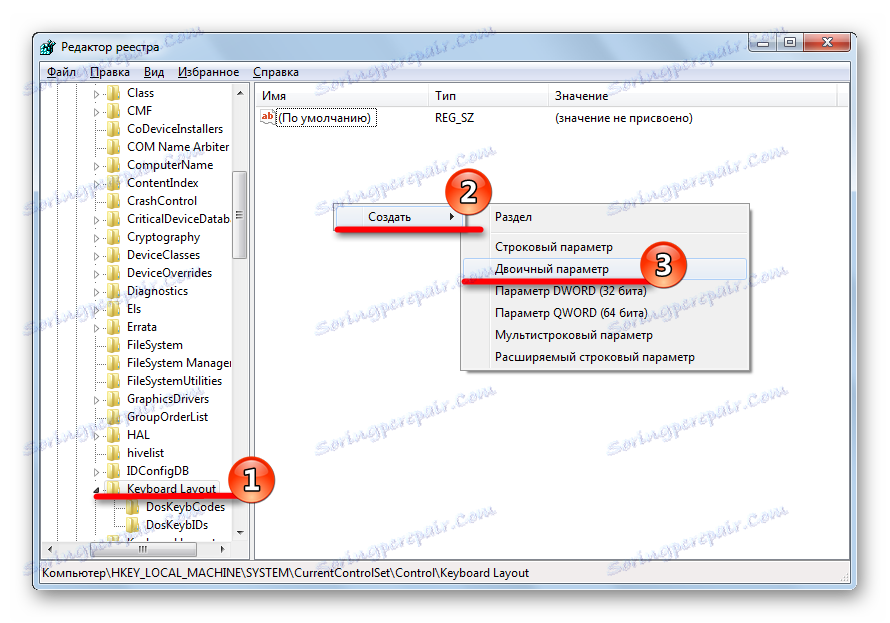
Хајде да погледамо ово са конкретним примером. Претпоставимо да желимо да заменимо тастере "Паге Уп" и "Паге Довн" , искључите "Енд" . Прво морате знати њихове скенере. Можете то учинити Википедиа . Заинтересовани смо за прву колону "Кеис" и други "Цоде оф прессинг КСТ" . Напишемо кодове кључева које нас занима:
Сада морате направити мале промјене - промијенити бајтове на неким местима. Тако ћемо добити:
Ако се код састоји од једног бајта (на пример, "Ентер" - "1Ц" ), мора бити допуњен са две нуле: "1Ц, 00" , а затим их замијените "00, 1Ц" .
Да бисте променили кључне вредности, потребно је извршити две операције: прво додијелите вриједност другој вриједности, а затим додијелите другу вриједност првом. Да бисте онемогућили функцију кључа, морате унети 2 парова нула пре свог кода. За наш пример, ово ће изгледати овако:
Попуните вриједност бинарног параметра у потпуности. За наш пример, то ће бити
00 00 00 00 00 00 00 00 04 00 00 00 49 E0 51 E0 51 E0 49 E0 00 4F E0 00 00 00 00
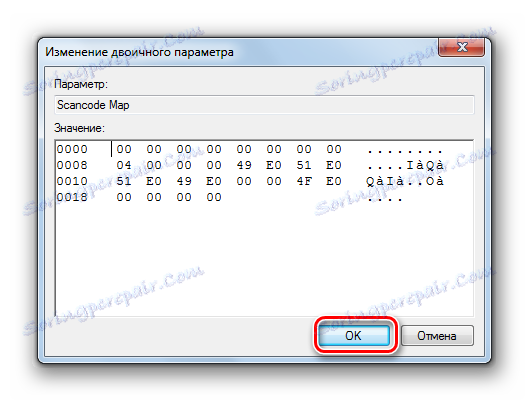
Запамтите које типове сте премештали да не бисте били збуњени. Увек можете вратити подразумеване вредности, али онда ћете морати поново покренути процедуру за подешавање.